私はもちろん、マウスよりトラックポイント派です。
ですが、作業によってマウスの方が都合のよい時があり、その時に使用しているマウスの調子が悪くなったので、分解・メンテナンスを行いました。
マウスの紹介
最近使用しているマウスは、ThinkPadマウスではなく、メーカー不明、中国製のBluetooth&2.4GHz無線の両方が使用できる「激安」マウスです。
このマウスですが、ネットショップを見ると、よく似た商品がすぐに見つかります。
特にAmazonサイトを見ると多数の類似の商品がほぼ同じような価格(どれも激安!)で販売されており、もはや自分がどれを購入したのかわからないぐらいの種類があります。
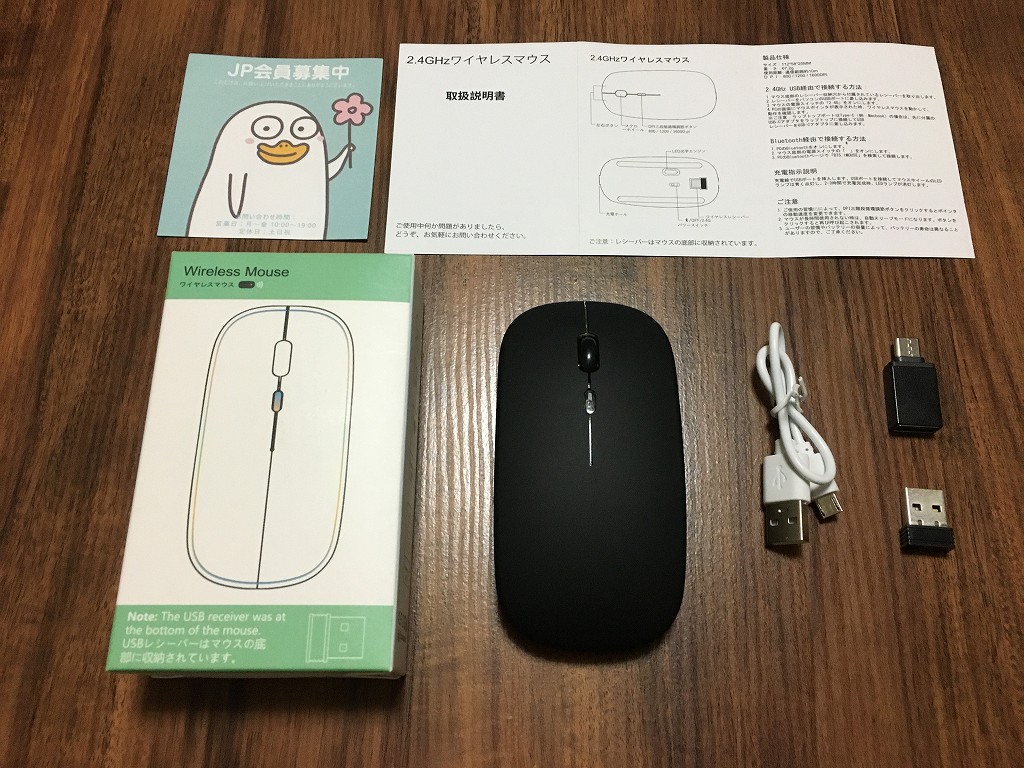
ちなみに私が購入時に重視したポイントは、Bluetooth接続とクリックの音が静かなことでした。
Bluetooth接続については、主に使用するThinkPad T440にUSB端子が2つしかなく、貴重な端子を無線のレシーバーで占有されたくなかったためです。
クリック音は、使用中にクリックの音が気になり出すと集中力が散漫になってしまうので、仕事の効率を低下させないためにも、ぜひ欲しかった機能ですが、使用した印象としては、「静か」と言うより、音が低いイメージです。「カチッカチッ」ではなく、「コツッコツッ」でしょうか??
デザイン的には、表面がThinkPadのピーチスキン塗装に似ているラバーの感触のマットブラック塗装であった点もポイントでした。
Bluetoothと無線の切り替えは、スイッチによる切り替えになっており、無線用のレシーバーは、マウス本体に収納できるようになっています。
私はBluetooth接続ですので、レシーバーは本体に収納した状態で使用しています。
電源は充電式(Li-Ionらしいです)で、アイドル状態が続くと自動でスリープモードに入り、クリックで復帰する省電力機能を持っていますが、電源スイッチ入れっ放しだと、週一ぐらいで充電が必要です。

それと、全然まったく必要のない仕様ですが、LEDライトが7色に光ります!!
まぁ、この価格なので、おもちゃ的な遊び心の機能として選んでみました。

赤く光っている時だけ、ThinkPad調になります!

異音発生状況
さて、本題のマウス不調の状況ですが、使用して1ヶ月ぐらいから、スクロールホイールを回転させた際に「キュルキュル」、「キリキリ」のような自律神経が乱されそうな耳障りな異音が発生し始めました。
異音の発生源はホイールの軸受け部でプラスチック同士が擦れているような感じでしたので、先ずは分解して確認してみました。
分解確認
分解はネジ1本で、あとはすべてツメのはめ込みです。
ネジはレシーバーを収納する凹み部分にあります。
ネジを外すと、隙間から内部が覗けるようになりますので、ツメの位置と向きを確認しながら外していけば、わりと簡単に分解できます。
分解すると下のように3枚に下ろせます。

なお、内部には、7色に変化するLEDライトが2個、充電表示用青色LED、レーザー表示用赤色LEDの計4個が配置されています。
バッテリーは、購入時の商品ページにLi-Ion(450mAh)と記載されていましたが、取扱説明書、現物ともに記載はありません。大きさは単3乾電池と同サイズです。
そして、肝心の異音発生源の構造ですが、ホイールの軸は片側(写真左側)だけで固定されており、反対側の軸はホイールクリック用のタクトスイッチ上に乗っかっています。
よって、ホイールクリックした際には、軸が斜めにお辞儀するような形でタクトスイッチを押し込む構造になっています。
ホイールを回転させて観察したところ、やはりホイールの軸(透明樹脂)とU字型の溝になっている軸受け(黒樹脂)が擦れて発生していることがわかりました。
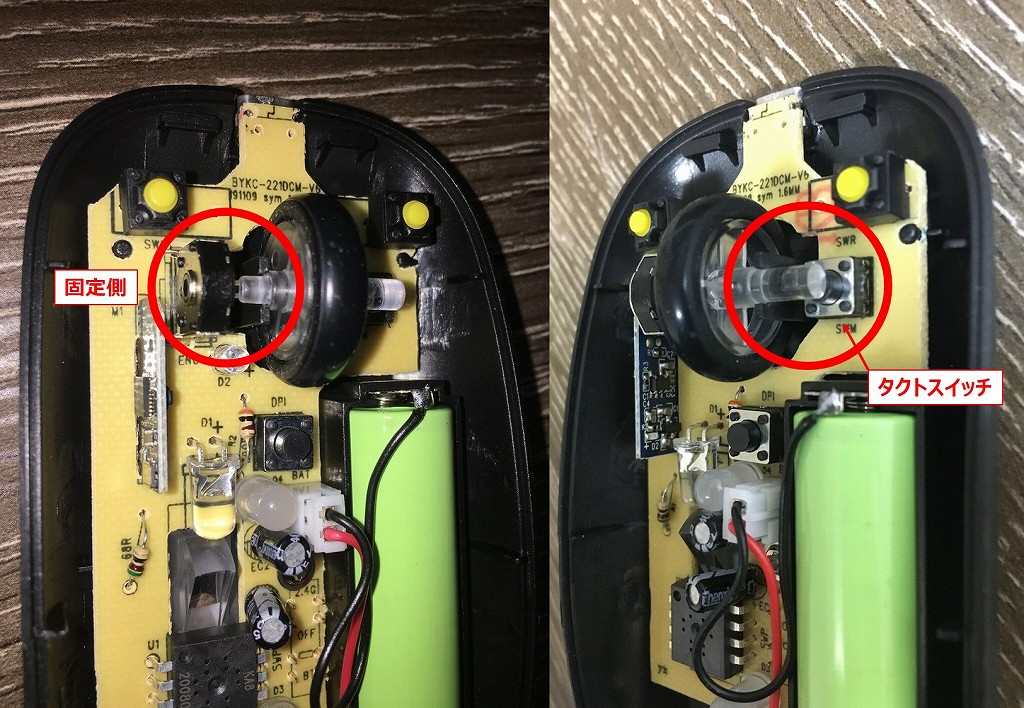
異音対策
で、手持ちにあったはずのシリコングリスを捜索すること約1時間・・・、見つかりました!
数年前に近くのホームセンターで購入した、ごく普通の「シリコーングリース」です。

これを黒樹脂軸受け部と接触する透明樹脂のホイール軸に綿棒を使って少量塗布してあげました。
反対側の軸にも同様に塗布します。

たった、これだけのメンテナンスですが、見事に耳障りな異音はなくなりました!
グリスアップ後、現在1ヶ月以上が経過しましたが、今のところ異音は発生していません。
まぁ、価格が安いだけに過度な耐久性は期待していませんが、メカニカルな部分では、ここだけ気を付けておけば、わりと長く使えるような気がします。
以上、激安Bluetoothマウスのメンテナンス記録でした。
分解は自己責任でお願いします!
↓Lenovo純正 ThinkPad Bluetooth Silent Mouse のレビューです↓
ThinkPad Bluetooth サイレントマウス 購入レビュー

コメント